に ネイビーアシュリー プラブー
あなたが世界中の人々と仕事をしている場合、つまり異なるタイムゾーンの人々と仕事をしている場合、時間管理は効果的に行われるべきです. 会議がスケジュールされているときのタイムゾーンに混乱する人もいます。 最善の方法は、Outlook 予定表に別のタイム ゾーンを追加することです。 システムに時計を追加する方法と同様に、カレンダーにタイムゾーンを追加します。 これは、時間を管理するのに本当に役立ちます。 この記事では、その方法を見てみましょう。
Microsoft Outlook で追加のタイム ゾーンを追加/削除する
ステップ 1: Microsoft Outlook を開きます。
ステップ 2: をクリックします。 ファイル 左上隅のタブ。
広告
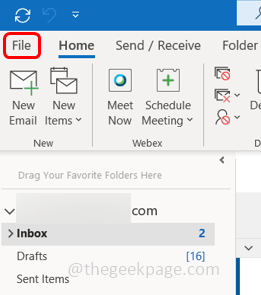
ステップ3:下にスクロールしてクリックします オプション 左に。
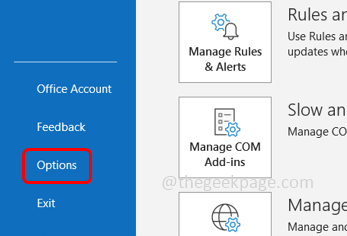
ステップ 4: Outlook の [オプション] ウィンドウで、 カレンダー
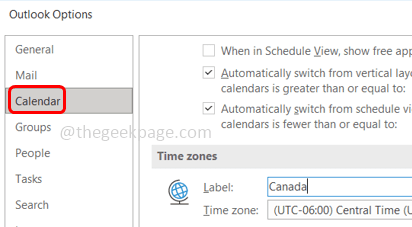
ステップ 5: [タイム ゾーン] セクションで、 チェックボックス それ以外 2 番目のタイム ゾーンを表示する.
ステップ 6: 追加するタイムゾーンに名前を付けることができます ラベル 分野。
ステップ 7: どちらを選択するか タイムゾーン タイムゾーンをクリックして追加したい 落ちる そしてゾーンの選択。 ここでは、インドのタイム ゾーンを選択しました。
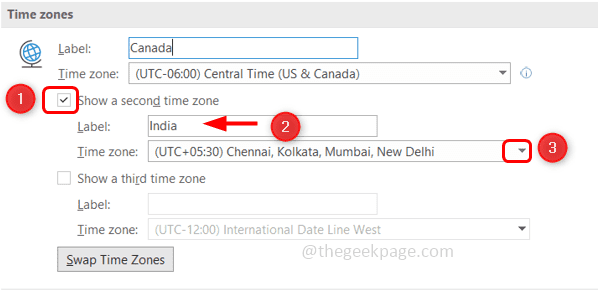
ステップ 8: を選択して、もう 1 つのタイム ゾーンを追加できます。 チェックボックス それ以外 3 番目のタイム ゾーンを表示する [ステップ 6 とステップ 7] 同じ手順に従います。
ステップ 9: 変更を保存するには、 わかった. これで、Outlook カレンダーに 2 つのタイム ゾーンが追加されました。
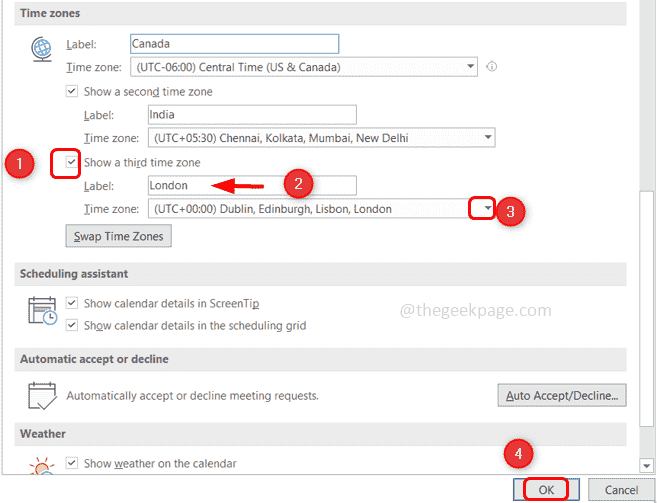
ステップ 10: ここで、 カレンダーアイコン、左側に追加されたタイムゾーンが表示されます。
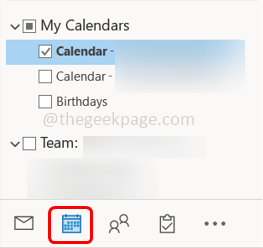
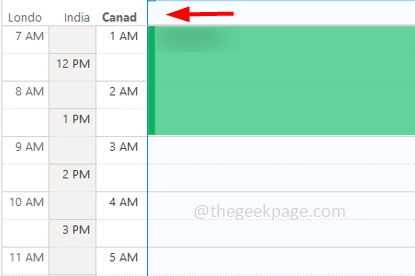
ステップ11:へ 削除する タイムゾーン、タイムゾーンセクションに戻り、 チェックを外す the チェックボックス それ以外 2 番目のタイム ゾーンを表示する と 3 番目のタイム ゾーンを表示する. 次に、をクリックします わかった
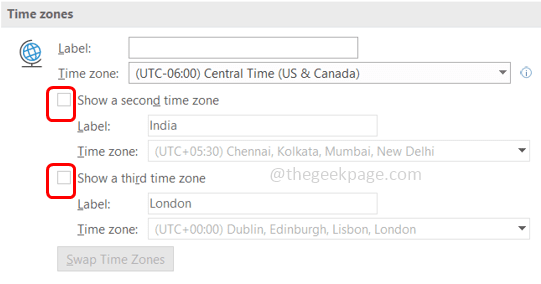
ステップ1 - ここからRestoroPC修復ツールをダウンロードします
ステップ2 -[スキャンの開始]をクリックして、PCの問題を自動的に見つけて修正します。
それでおしまい! この記事がお役に立てば幸いです。 ありがとうございました!!


